Come formattare Nokia Lumia
Hai deciso di vendere il tuo Nokia Lumia e vuoi una mano a cancellare tutti i dati presenti sul dispositivo? Il tuo Windows Phone non è più reattivo come un tempo e vuoi provare a sistemare la situazione facendo un reset completo del telefono? Nessun problema, se vuoi posso aiutarti io. Dedicami cinque minuti del tuo tempo (forse anche meno!) e vedremo insieme come formattare Nokia Lumia, ti assicuro che è molto più semplice di quello che immagini.
Il tutorial l’ho realizzato utilizzando un Microsoft Lumia equipaggiato con Windows Phone 8.1, ma le indicazioni che trovi di seguito dovrebbero andar bene un po’ per tutti i Nokia Lumia e i Microsoft Lumia attualmente in commercio (anche se il brand è diverso, il sistema operativo che li anima è lo stesso). L’importante è che prima di passare all’azione tu provveda a fare un backup di tutti i dati presenti sul tuo telefonino.
Il backup dei dati può essere effettuato sia in locale, su una microSD o sull’hard disk di un computer, sia sul cloud, cioè su Internet (avendo così la possibilità di trasferire app, dati e impostazioni su altri dispositivi Windows in maniera completamente automatica). Per maggiori dettagli a riguardo continua a leggere, trovi tutte le informazioni di cui hai bisogno proprio qui sotto.
Backup di Nokia Lumia
Come appena accennato, prima di formattare Nokia Lumia è opportuno creare una copia di backup di tutti i dati presenti sul dispositivo.
Per copiare foto, video e altri dati sull’hard disk di un computer, collega il tuo Nokia Lumia al PC usando il cavo USB in dotazione con il telefono e apri l’Esplora Risorse di Windows (l’icona della cartella gialla che si trova in basso a sinistra sulla barra delle applicazioni). Dopodiché seleziona la voce Questo PC (o Computer) dalla barra laterale di sinistra, fai doppio click sull’icona del tuo Windows Phone e fai un semplice copia-e-incolla delle cartelle di tuo interesse. Le foto e i video sono conservati nella cartella Pictures dello smartphone, i file scaricati da Internet nella cartella Downloads e così via.
Il Lumia dovrebbe essere riconosciuto dal computer senza necessitare di driver o software particolari. In caso di problemi puoi provare a installare l’applicazione Windows Phone per Windows 10 e Windows 8.1 oppure il software desktop Windows Phone per Windows 7. Se vuoi salvare sul PC anche i contatti, scopri come fare seguendo le indicazioni presenti nel mio tutorial su come esportare contatti Windows Phone.
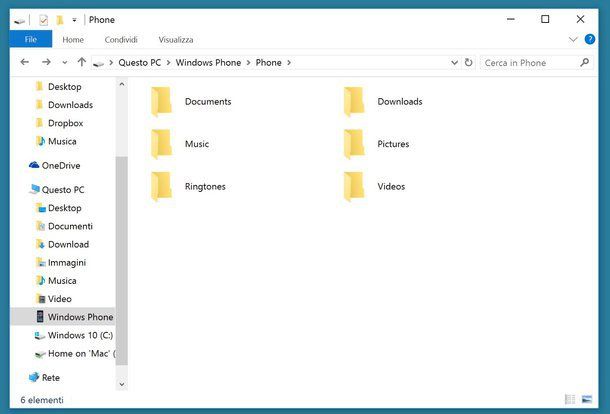
Adesso passiamo al backup dei dati online, che viene effettuato tramite OneDrive, il servizio di cloud storage targato Microsoft.
Per sincronizzare dati, app e impostazioni con OneDrive devi associare il tuo Nokia Lumia ad un account Microsoft. Se non ancora provveduto a farlo, recati nel menu impostazioni di Windows Phone (l’icona dell’ingranaggio che si trova nella schermata con la lista di tutte le app installate sul telefono), seleziona la voce e-mail e account dalla schermata che si apre e pigia sul pulsante aggiungi un account. A questo punto, torna nel menu impostazioni di Windows Phone e compi le seguenti operazioni.
- Per effettuare un backup di app e impostazioni – recati nel menu impostazioni > backup > app e impostazioni di Windows Phone e attiva le funzioni Backup delle impostazioni e Backup delle app. Dopodiché pigia sul pulsante esegui il backup ora e attendi che le operazioni di backup vengano portate a termine.
- Per effettuare un backup degli SMS – recati nel menu impostazioni > backup > SMS di Windows Phone e imposta l’opzione Backup degli SMS su Sì.
- Per effettuare un backup delle foto – recati nel menu impostazioni > backup > foto e video di Windows Phone e metti il segno di spunta accanto a un’opzione fra Qualità buona e Qualità ottima sotto la voce Foto.
- Per effettuare un backup dei video – recati nel menu impostazioni > backup > foto e video di Windows Phone e metti il segno di spunta accanto all’opzione Qualità ottima sotto la voce Video. Il salvataggio dei filmati su OneDrive può portare al consumo di molto spazio sul proprio account, fai attenzione.
- Per attivare la sincronizzazione dei dati con altri device Windows – recati nel menu impostazioni > sincronizza le impostazioni di Windows Phone e scegli quali dati sincronizzare (tema, impostazioni app, dati di Internet Explorer o password).
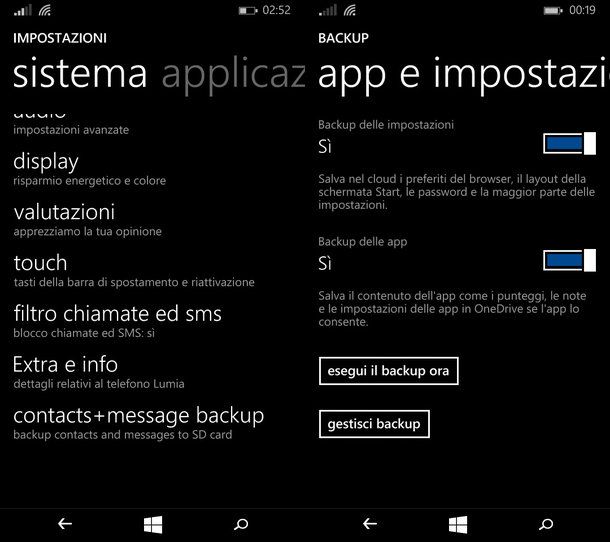
Formattazione di Nokia Lumia
Adesso è arrivato il momento di formattare Nokia Lumia. Per compiere quest’operazione, recati nel menu Impostazioni > informazioni su di Windows Phone, pigia sul pulsante ripristina il telefono e rispondi sì ai due avvisi che compaiono sullo schermo per avviare la procedura di ripristino del sistema. Se utilizzi un telefono dotato di memoria espandibile, metti il segno di spunta accanto alla voce cancella anche la scheda SD per cancellare anche il contenuto della microSD (altrimenti rimarrà intatto). Lo smartphone si riavvierà ed entro 10-15 minuti Windows Phone verrà riportato allo stato di fabbrica.
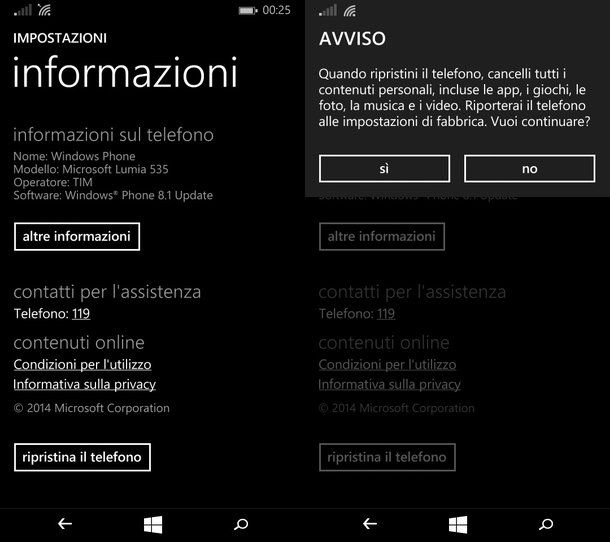
Se la procedura non va a buon fine o non riesci ad accedere al menu con le impostazioni di Windows Phone, effettua un ripristino forzato del dispositivo seguendo le indicazioni che trovi di seguito.
- Tieni premuti i tasti Power e Volume – del telefono fino a quando non senti una vibrazione;
- Rilascia i due tasti, primi nuovamente Volume – e tienilo premuto fin quando sullo schermo non compare un’icona con un punto esclamativo;
- Premi in sequenza i tasti Volume +, Volume –, Power e Volume –. Lo smartphone si riavvierà e Windows Phone verrà riportato alle impostazioni di fabbrica.
Al termine della formattazione, il tuo Nokia Lumia (o Microsoft Lumia) si riavvierà e partirà la procedura di configurazione iniziale di Windows Phone.
Ora, se devi vendere il tuo smartphone, non fare più nulla. Spegni il telefono e consegnalo al nuovo proprietario così com’è (premurandoti di rimuovere eventuali schede SD presenti al suo interno).
Se invece vuoi continuare a usare il dispositivo ripristinando i dati che erano salvati precedentemente su di esso, segui la procedura di configurazione iniziale di Windows Phone selezionando la lingua in cui intendi utilizzare il sistema. Dopodiché collegati a una rete wireless, regola le impostazioni relative a data e ora e configura il tuo account Microsoft.
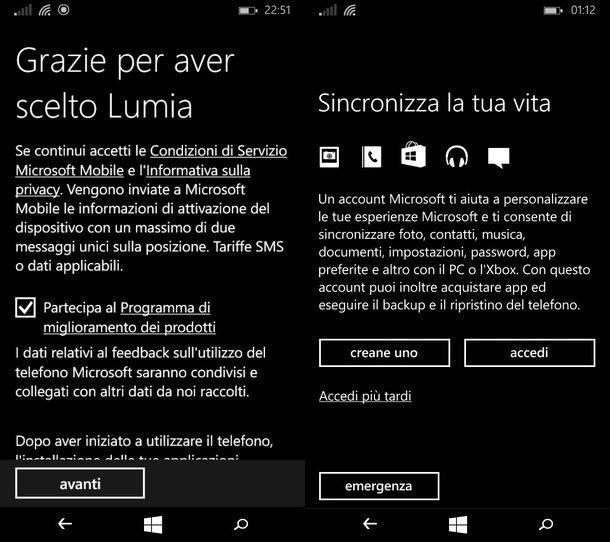
A questo punto, scegli se ripristinare dati e app da OneDrive o se non ripristinare i dati e configurare il telefono come nuovo. Dopodiché attendi qualche secondo e potrai cominciare a usare il tuo “nuovo” Windows Phone. Nota che foto e video ripristinati dal backup non saranno più presenti nel rullino di Windows Phone, ma potrai trovarli nella cartella di OneDrive.
Formattazione di Nokia Lumia a distanza
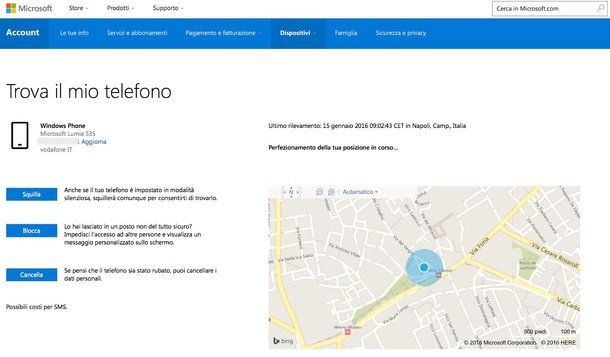
Windows Phone, così come Android e iOS, include una funzione antifurto che permette di localizzare e resettare lo smartphone da remoto. Per sfruttarla e formattare Nokia Lumia a distanza, collegati al sito Internet Microsoft Devices e seleziona la voce Trova il mio telefono che si trova accanto all’icona del tuo smartphone.
A questo punto, fai click sul pulsante Cancella, apponi il segno di spunta accanto alla voce Sono pronto per cancellare i dati personali dal telefono e avvia la formattazione del dispositivo pigiando nuovamente su Cancella. L’operazione è fattibile solo se lo smartphone è acceso e connesso a Internet.

Autore
Salvatore Aranzulla
Salvatore Aranzulla è il blogger e divulgatore informatico più letto in Italia. Noto per aver scoperto delle vulnerabilità nei siti di Google e Microsoft. Collabora con riviste di informatica e cura la rubrica tecnologica del quotidiano Il Messaggero. È il fondatore di Aranzulla.it, uno dei trenta siti più visitati d'Italia, nel quale risponde con semplicità a migliaia di dubbi di tipo informatico. Ha pubblicato per Mondadori e Mondadori Informatica.






